Chủ đề mở danh bạ zalo: Chào mừng bạn đến với hướng dẫn toàn diện về "Mở Danh Bạ Zalo", một cẩm nang không thể thiếu cho người mới bắt đầu. Tìm hiểu cách dễ dàng quản lý và tối ưu hóa danh bạ của bạn trên Zalo, giữ liên lạc với bạn bè và gia đình một cách hiệu quả nhất. Khám phá mẹo hay, hướng dẫn chi tiết và nhiều hơn nữa để tận dụng tối đa ứng dụng này.
Mục lục
- Hướng dẫn mở danh bạ trên Zalo
- Hướng dẫn chi tiết cách mở danh bạ Zalo
- Mẹo quản lý và tối ưu danh bạ Zalo
- Cách đồng bộ danh bạ điện thoại với Zalo
- Giải quyết các vấn đề thường gặp khi sử dụng danh bạ Zalo
- Cách bảo vệ quyền riêng tư và an toàn thông tin cá nhân trên Zalo
- Tính năng mới và cập nhật trong danh bạ Zalo
- Làm thế nào để mở danh bạ trên ứng dụng Zalo?
- YOUTUBE: Sửa lỗi danh bạ hiển thị Zalo trên điện thoại Android
Hướng dẫn mở danh bạ trên Zalo
Zalo là ứng dụng nhắn tin và gọi điện phổ biến tại Việt Nam, giúp kết nối bạn bè và người thân. Dưới đây là cách để bạn có thể mở danh bạ trên Zalo một cách dễ dàng.
Cách mở danh bạ Zalo trên điện thoại
- Mở ứng dụng Zalo trên điện thoại.
- Chạm vào biểu tượng ba dấu gạch ngang ở góc trái màn hình.
- Chọn "Danh bạ" từ menu hiện ra.
- Ứng dụng sẽ hiển thị danh sách bạn bè trên Zalo cũng như số điện thoại trong danh bạ điện thoại của bạn.
Cách mở danh bạ Zalo trên máy tính
- Mở ứng dụng Zalo trên máy tính.
- Chọn biểu tượng "Danh bạ" ở cột bên trái màn hình.
- Ứng dụng sẽ hiển thị danh sách bạn bè và các nhóm bạn đã tham gia.
Mẹo quản lý danh bạ Zalo hiệu quả
- Đồng bộ danh bạ điện thoại với Zalo để tìm kiếm bạn bè dễ dàng.
- Sử dụng tính năng tìm kiếm để nhanh chóng tìm ra bạn bè trong danh bạ.
- Cập nhật thông tin cá nhân để người khác có thể tìm kiếm bạn dễ dàng.
Lưu ý khi sử dụng danh bạ Zalo
Khi sử dụng danh bạ trên Zalo, bạn cần lưu ý về quyền riêng tư và an toàn thông tin cá nhân. Đảm bảo rằng bạn chỉ chia sẻ thông tin với những người bạn tin tưởng.
-800x500.jpg)
READ MORE:
Hướng dẫn chi tiết cách mở danh bạ Zalo
Để mở danh bạ Zalo và kết bạn với người khác, bạn có thể thực hiện theo các bước dưới đây:
- Mở ứng dụng Zalo trên điện thoại của bạn.
- Chạm vào biểu tượng "Danh bạ" ở góc dưới cùng bên phải màn hình.
- Trong mục "Danh bạ", bạn sẽ thấy các tùy chọn như "Gợi ý kết bạn", "Danh bạ điện thoại", và "Kết bạn gần đây". Chọn một tùy chọn phù hợp với nhu cầu của bạn.
- Để kết bạn, chạm vào nút "Kết bạn" bên cạnh tên người dùng bạn muốn kết bạn. Bạn cũng có thể nhập tên hoặc số điện thoại vào thanh tìm kiếm để tìm người bạn muốn kết bạn.
- Nếu muốn kết bạn qua mã QR, chọn biểu tượng "QR Code" ở góc trên bên phải màn hình, sau đó quét mã QR của người khác hoặc chia sẻ mã QR của bạn.
Ngoài ra, để kết bạn trên Zalo khi sử dụng PC hoặc trên website:
- Mở Zalo trên PC hoặc trên trình duyệt web.
- Truy cập vào "Danh bạ", sau đó chọn "Danh sách kết bạn" để xem những gợi ý kết bạn.
- Chọn những người bạn muốn kết bạn trong danh sách gợi ý hoặc tham gia vào một nhóm và kết bạn với các thành viên trong nhóm đó.
Hãy lưu ý rằng việc kết bạn trên Zalo cần phải tuân theo các quy định và chính sách của ứng dụng. Đảm bảo rằng bạn không vi phạm bất kỳ quy định nào để tránh bị hạn chế tính năng hoặc bị cấm tài khoản.
Mẹo quản lý và tối ưu danh bạ Zalo
Quản lý danh bạ Zalo một cách hiệu quả giúp bạn tối ưu hóa trải nghiệm sử dụng và duy trì sự riêng tư. Dưới đây là một số mẹo giúp bạn quản lý danh bạ Zalo của mình:
- Chặn tin nhắn từ người lạ hoặc không mong muốn:
- Truy cập vào phần thiết lập bảo mật và quyền riêng tư trong cài đặt Zalo.
- Chọn "Quản lý tin nhắn" và thiết lập để chặn tin nhắn từ người lạ hoặc các số điện thoại không nằm trong danh bạ của bạn.
- Chặn và hủy kết bạn:
- Nếu muốn chặn hoặc hủy kết bạn với ai đó, truy cập vào danh bạ và tìm kiếm tài khoản cần xử lý.
- Chọn và áp dụng tùy chọn "Chặn" hoặc "Hủy kết bạn" để ngừng nhận tin nhắn từ họ.
- Kiểm tra và quản lý danh sách chặn:
- Trong cài đặt Zalo, chọn mục "Tin nhắn" và sau đó "Chặn bạn gửi tin nhắn" để xem danh sách những người đã bị chặn.
- Bạn có thể quản lý danh sách này và quyết định bỏ chặn bất kỳ ai khi cần thiết.
- Bảo vệ tài khoản Zalo của bạn:
- Sử dụng mật khẩu mạnh và kích hoạt xác thực hai yếu tố để tăng cường bảo mật cho tài khoản của bạn.
- Không chia sẻ thông tin đăng nhập với người khác và luôn cập nhật các thiết lập bảo mật.
- Quản lý và tối ưu danh bạ:
- Loại bỏ các liên hệ không cần thiết và cập nhật thông tin liên lạc mới để giữ danh bạ được tổ chức tốt.
- Tận dụng các tính năng phân loại và tìm kiếm để dễ dàng tìm thấy và liên lạc với bạn bè.
- Kiểm soát quyền riêng tư:
- Thiết lập quyền riêng tư trên Zalo để kiểm soát ai có thể xem thông tin cá nhân, bài viết, và ảnh đại diện của bạn.
- Điều chỉnh các cài đặt này theo nhu cầu để đảm bảo rằng chỉ những người bạn mong muốn mới có thể truy cập vào thông tin của bạn.
Bằng cách áp dụng những mẹo trên, bạn có thể giúp tăng cường bảo mật và quản lý danh bạ Zalo của mình một cách hiệu quả hơn.
Cách đồng bộ danh bạ điện thoại với Zalo
Đồng bộ danh bạ điện thoại với Zalo giúp bạn dễ dàng tìm kiếm và kết nối với bạn bè. Dưới đây là cách thực hiện:
- Mở ứng dụng Zalo trên điện thoại.
- Vào mục Thêm ở góc dưới cùng bên phải màn hình.
- Chọn Danh bạ để xem danh sách bạn bè trên Zalo.
- Chạm vào biểu tượng Thêm bạn ở góc trên bên phải màn hình.
- Chọn Thêm từ danh bạ.
- Bạn sẽ thấy một danh sách các số điện thoại trong danh bạ của mình chưa sử dụng Zalo. Chọn Gửi lời mời để mời họ tham gia Zalo.
- Nếu bạn muốn Zalo tự động cập nhật danh bạ khi có số điện thoại mới, hãy kích hoạt tính năng Đồng bộ danh bạ tự động.
Lưu ý: Bạn cần cấp quyền truy cập vào danh bạ điện thoại cho Zalo để sử dụng tính năng này. Đảm bảo rằng bạn đồng ý cung cấp quyền này khi được yêu cầu.
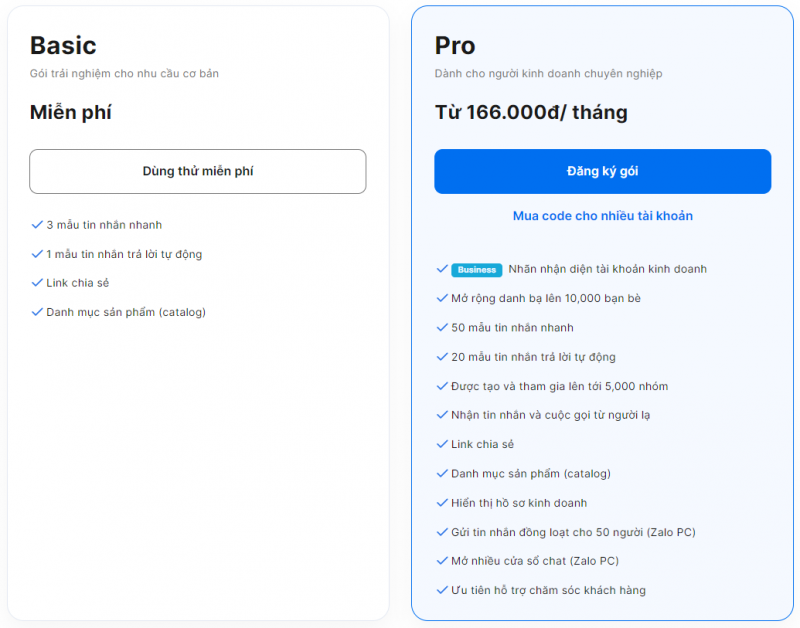
Giải quyết các vấn đề thường gặp khi sử dụng danh bạ Zalo
Khi sử dụng danh bạ Zalo, bạn có thể gặp phải một số vấn đề như không thể tìm thấy bạn bè, không đồng bộ danh bạ, hoặc gặp lỗi khi thêm bạn mới. Dưới đây là cách giải quyết các vấn đề này:
- Không thể tìm thấy bạn bè:
- Kiểm tra xem bạn đã cập nhật Zalo lên phiên bản mới nhất chưa. Cập nhật Zalo có thể giúp giải quyết nhiều lỗi phát sinh.
- Đảm bảo rằng bạn đã cho phép Zalo truy cập danh bạ điện thoại của bạn. Bạn có thể kiểm tra và cấp quyền này trong phần cài đặt ứng dụng trên điện thoại.
- Nếu bạn đang tìm kiếm một người cụ thể, hãy chắc chắn rằng bạn đã nhập chính xác số điện thoại hoặc Zalo ID của họ.
- Không đồng bộ danh bạ:
- Kiểm tra kết nối internet của bạn. Đồng bộ danh bạ yêu cầu một kết nối internet ổn định.
- Vào phần cài đặt của Zalo, tìm đến mục danh bạ và chọn "Đồng bộ danh bạ" để thử đồng bộ lại.
- Nếu vấn đề vẫn không được giải quyết, hãy thử khởi động lại ứng dụng hoặc khởi động lại điện thoại của bạn.
- Gặp lỗi khi thêm bạn mới:
- Đảm bảo rằng bạn không đã chặn người đó và người đó cũng không chặn bạn trên Zalo.
- Kiểm tra xem bạn đã đạt đến giới hạn số bạn bè trên Zalo chưa. Nếu đã đạt giới hạn, hãy cân nhắc xóa bớt bạn bè không cần thiết.
- Nếu sự cố vẫn tiếp diễn, bạn có thể liên hệ với bộ phận hỗ trợ của Zalo để được giúp đỡ.
Nếu bạn vẫn gặp vấn đề sau khi thử các giải pháp trên, đừng ngần ngại liên hệ với bộ phận hỗ trợ khách hàng của Zalo. Họ sẽ giúp bạn giải quyết vấn đề một cách nhanh chóng.
Cách bảo vệ quyền riêng tư và an toàn thông tin cá nhân trên Zalo
Để bảo vệ quyền riêng tư và an toàn thông tin cá nhân trên Zalo, bạn cần thực hiện các bước sau:
- Thiết lập quyền riêng tư:
- Truy cập vào Cài đặt Zalo, chọn "Quyền riêng tư".
- Thiết lập ai có thể xem trạng thái, thông tin cá nhân của bạn.
- Chọn ai có thể nhìn thấy số điện thoại của bạn trong phần thông tin cá nhân.
- Bảo mật tài khoản:
- Kích hoạt xác thực hai yếu tố.
- Sử dụng mật khẩu mạnh và thay đổi định kỳ.
- Kiểm tra các thiết bị đã đăng nhập và đăng xuất khỏi những thiết bị lạ.
- Quản lý thông tin cá nhân:
- Hạn chế thông tin cá nhân hiển thị công khai.
- Chỉ chia sẻ vị trí, hình ảnh với những người bạn tin tưởng.
- Đặt các thông tin như ngày sinh, địa chỉ ở chế độ riêng tư.
- Kiểm soát tin nhắn và lời mời kết bạn:
- Thiết lập ai có thể gửi tin nhắn hoặc lời mời kết bạn đến bạn.
- Sử dụng tính năng chặn để ngăn chặn những người không mong muốn.
- Cập nhật và bảo trì phần mềm:
- Cập nhật ứng dụng Zalo lên phiên bản mới nhất.
- Kiểm tra và cập nhật các cài đặt bảo mật mỗi khi có bản cập nhật.
Hãy nhớ, việc bảo vệ thông tin cá nhân trên Zalo là rất quan trọng để đảm bảo an toàn cho bạn trên môi trường mạng. Hãy thực hiện các bước trên một cách cẩn thận và thường xuyên kiểm tra các cài đặt bảo mật của mình.
Tính năng mới và cập nhật trong danh bạ Zalo
Zalo không ngừng cập nhật để mang đến trải nghiệm tốt nhất cho người dùng. Dưới đây là một số tính năng mới và được cập nhật trong danh bạ Zalo:
- Tìm kiếm nâng cao: Giờ đây, bạn có thể tìm kiếm bạn bè không chỉ qua số điện thoại, tên mà còn qua địa chỉ email, trường học, công ty làm việc, giúp việc kết nối trở nên dễ dàng hơn.
- Phân loại danh bạ: Tính năng phân loại giúp bạn tổ chức danh bạ một cách khoa học hơn, chia thành nhiều nhóm như gia đình, bạn bè, đồng nghiệp.
- Gợi ý bạn bè: Dựa trên các mối quan hệ và thông tin cá nhân, Zalo sẽ đề xuất những người bạn có thể quen biết, giúp mạng lưới xã hội của bạn ngày càng rộng lớn.
- Bảo mật danh bạ: Tăng cường bảo mật cho danh bạ cá nhân, giúp thông tin liên lạc của bạn được bảo vệ an toàn, tránh sự xâm nhập không mong muốn.
- Chức năng chặn và báo cáo: Cho phép bạn chặn hoặc báo cáo những người dùng gây phiền nhiễu, đảm bảo môi trường Zalo luôn lành mạnh và tích cực.
- Đồng bộ danh bạ: Dễ dàng đồng bộ danh bạ giữa các thiết bị, đảm bảo bạn luôn có đầy đủ thông tin liên lạc mọi lúc mọi nơi.
- Tính năng tìm quanh đây: Cho phép bạn tìm kiếm bạn bè ở gần vị trí hiện tại, giúp việc gặp gỡ và kết nối trở nên thuận tiện hơn.
Hãy cập nhật Zalo thường xuyên để không bỏ lỡ bất kỳ tính năng mới nào!
Với việc áp dụng các bước mở, quản lý và bảo mật danh bạ Zalo, bạn không chỉ tối ưu hóa việc kết nối mà còn đảm bảo an toàn thông tin cá nhân. Hãy tận hưởng những tính năng mới và cập nhật để nâng cao trải nghiệm của bạn trên Zalo.
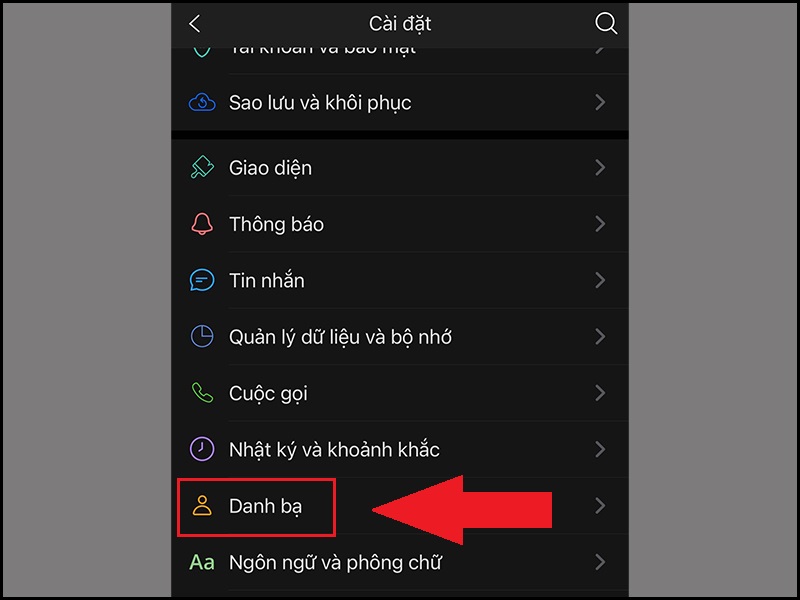
Làm thế nào để mở danh bạ trên ứng dụng Zalo?
Để mở danh bạ trên ứng dụng Zalo, bạn có thể thực hiện các bước sau:
- Mở điện thoại, giữ biểu tượng ứng dụng Zalo khoảng 2 giây.
- Chọn \"Thông tin ứng dụng\".
- Chọn \"Quyền ứng dụng\".
- Gạt nút tròn thanh trạng thái mục danh bạ để cho phép ứng dụng truy cập vào danh bạ của bạn.
Như vậy, sau khi hoàn thành các bước trên, bạn đã mở được danh bạ trên ứng dụng Zalo.
Sửa lỗi danh bạ hiển thị Zalo trên điện thoại Android
Hướng dẫn cách sửa lỗi một cách dễ dàng và hiệu quả sẽ là chìa khóa giúp bạn xử lý mọi thách thức. Đừng ngần ngại, hãy khám phá nhé!
READ MORE:
Hướng dẫn tắt cập nhật danh bạ trên Zalo cho điện thoại Tan Tivi
Hướng Dẫn Tắt Cập Nhật Danh Bạ Trên Zalo Cho Điện Thoại | Tân tivi Nhiều bạn dùng zalo nhưng đôi khi có danh bạ là tự động ...
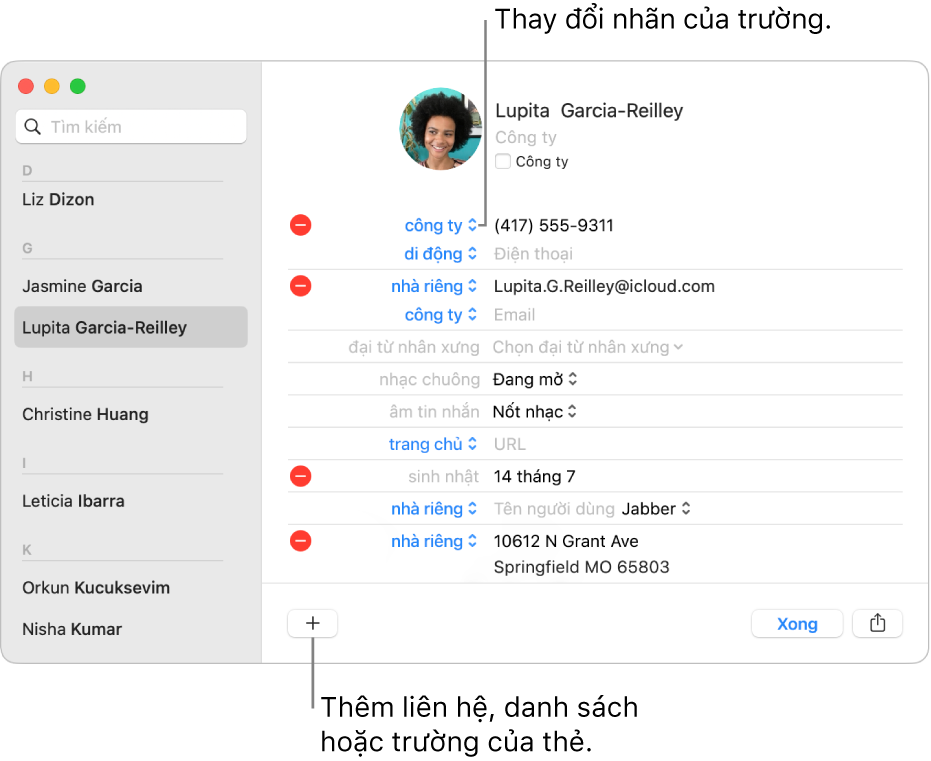
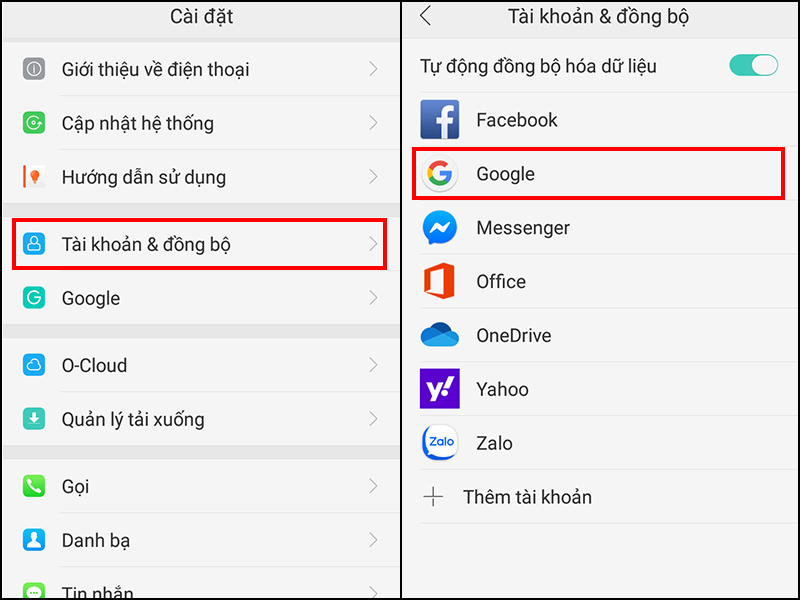


-800x655.jpg)
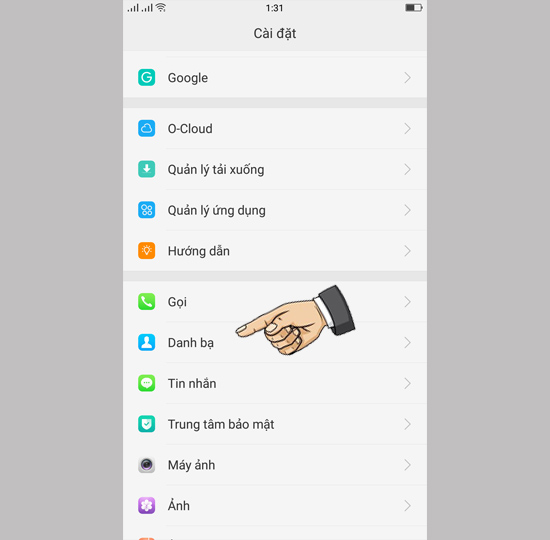



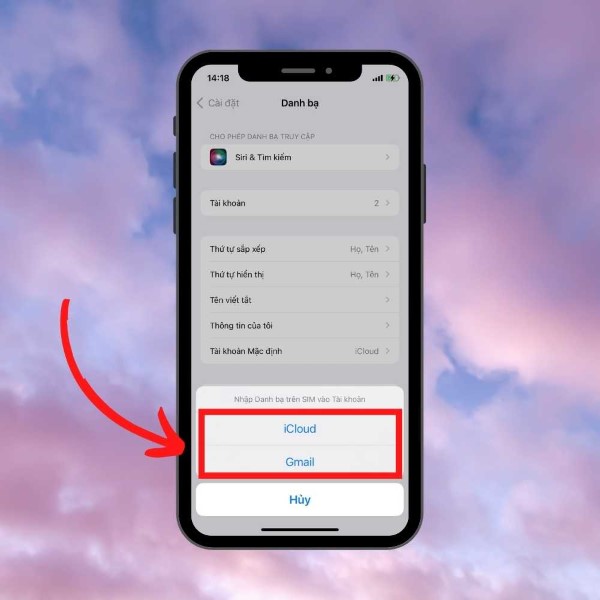




-800x408.jpg)
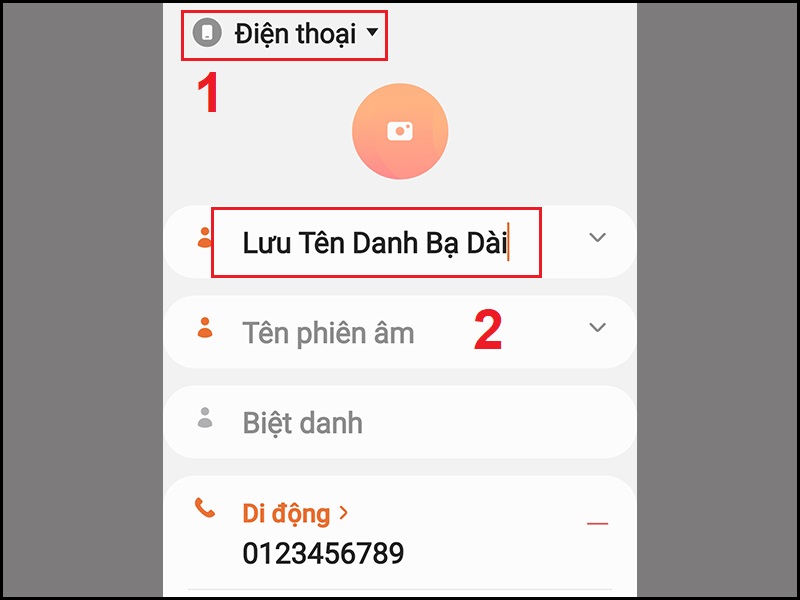
.jpg)


